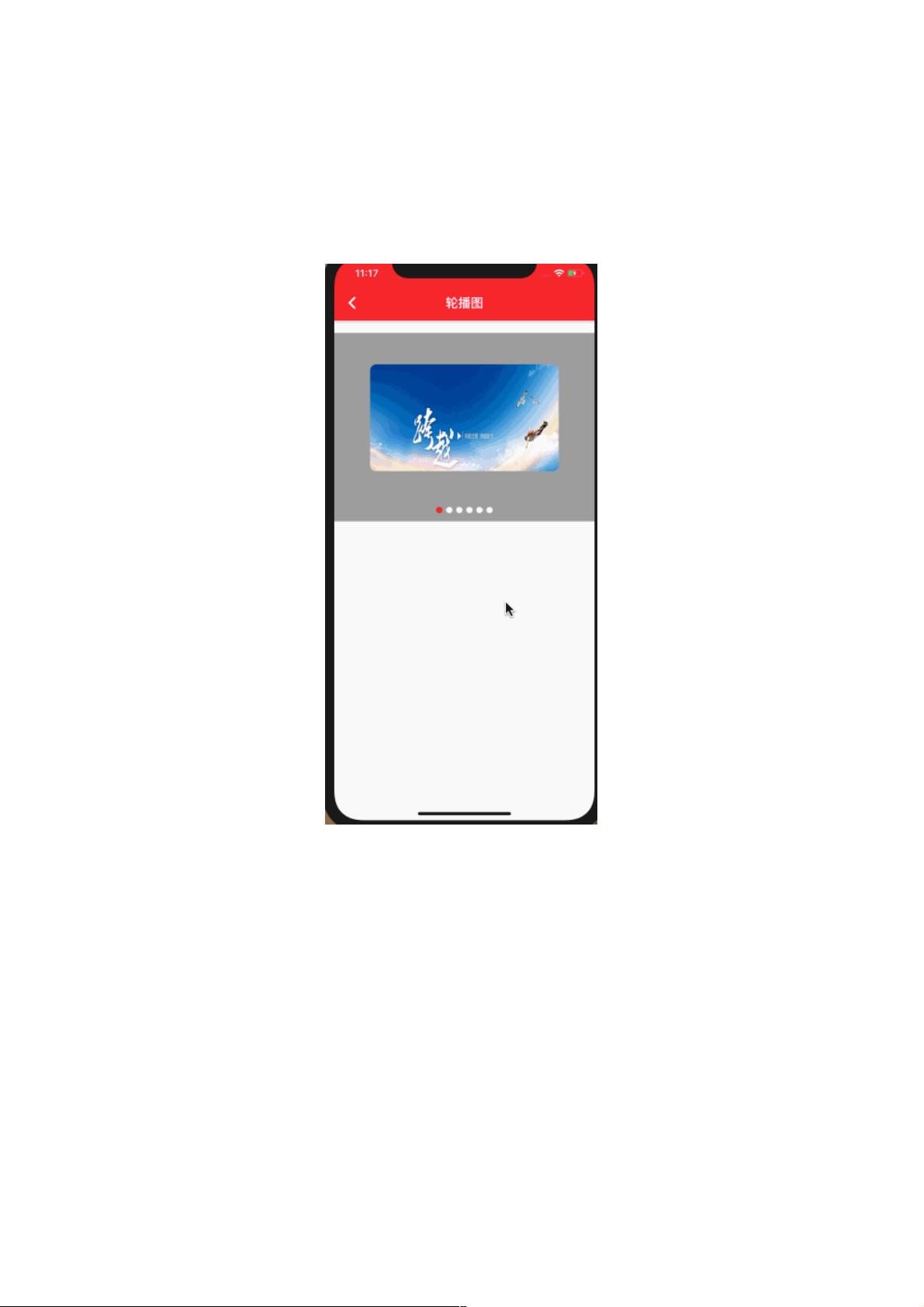Flutter实现轮播图效果详解
185 浏览量
更新于2024-09-02
1
收藏 91KB PDF 举报
"这篇文章主要介绍了如何在Flutter框架中实现轮播图效果,通过添加flutter_swiper库,并展示了基本的圆点指示器自动轮播图的实现代码。"
在Flutter开发中,实现轮播图功能是常见的需求,尤其适用于展示产品图片、广告或任何需要滑动浏览的内容。本篇文章将向我们展示如何在Flutter应用中创建一个简单的自动轮播图,它带有圆点指示器。
首先,为了使用轮播图功能,我们需要在项目中引入`flutter_swiper`库。这可以通过在`pubspec.yaml`文件中添加以下依赖来完成:
```yaml
dependencies:
flutter_swiper: ^1.0.6
```
然后,运行`flutter pub get`命令以安装库。
接下来,创建一个自定义的StatefulWidget,例如`SwiperViewDefaultPage`,并在其State类`SwiperViewDefaultPageState`中编写轮播图的实现。这里,我们看到一个名为`buildStyle1`的方法,它很可能是用来构建轮播图的主要部分。
在`buildWidget`方法中,我们返回一个包含轮播图的Column布局。Column布局允许我们在垂直方向上排列组件。在这个例子中,轮播图被包裹在Padding组件中,以便为它提供适当的边距。
`buildSwiperPagination`方法是用来创建分页指示器的,它使用了`SwiperPagination`和`DotSwiperPaginationBuilder`。分页指示器通常位于轮播图的底部,用于显示当前所在的页面。`alignment: Alignment.bottomCenter`确保指示器位于底部中央,`margin: EdgeInsets.fromLTRB(0, 0, 0, 5)`设置了指示器与底部的距离。`DotSwiperPaginationBuilder`允许我们自定义点的样式,如大小、颜色和间距。
轮播图的主体部分(`buildStyle1`)可能包含以下代码,以创建一个具有自动轮播和圆点指示器的`Swiper`组件:
```dart
Widget buildStyle1() {
List<Widget> items = List.generate(
// 图片或Widget的数量
3,
(index) => Image.network('https://example.com/image_$index.jpg'), // 替换为实际的图片URL
);
return Swiper(
itemBuilder: (BuildContext context, int index) {
return items[index];
},
itemCount: items.length,
pagination: buildSwiperPagination(), // 添加分页指示器
controller: SwiperController(), // 可选:添加控制器,用于手动控制轮播
autoPlay: true, // 开启自动播放
duration: 2000, // 每个页面切换的时长
loop: true, // 循环播放
indicatorLayout: SwiperIndicatorLayout.builtIn, // 使用内置的指示器布局
dotColor: Colors.black54, // 未选中的点颜色
activeDotColor: Colors.white, // 选中的点颜色
);
}
```
以上代码创建了一个轮播图,其中包含3个网络图片。`autoPlay`参数设置为true使得轮播图能自动切换,`duration`参数定义了每个页面之间切换的时间。通过`loop`参数,我们可以使轮播图在达到最后一个元素后返回到第一个,形成循环。
这个示例为我们提供了在Flutter应用中创建轮播图的基本结构,包括自动播放、分页指示器和自定义样式。你可以根据实际需求调整这些参数,以适应不同场景的应用。
2019-01-09 上传
2023-05-27 上传
2024-08-08 上传
2023-09-09 上传
2023-06-03 上传
2023-08-03 上传
2023-05-14 上传
weixin_38694800
- 粉丝: 4
- 资源: 1021
最新资源
- C语言数组操作:高度检查器编程实践
- 基于Swift开发的嘉定单车LBS iOS应用项目解析
- 钗头凤声乐表演的二度创作分析报告
- 分布式数据库特训营全套教程资料
- JavaScript开发者Robert Bindar的博客平台
- MATLAB投影寻踪代码教程及文件解压缩指南
- HTML5拖放实现的RPSLS游戏教程
- HT://Dig引擎接口,Ampoliros开源模块应用
- 全面探测服务器性能与PHP环境的iprober PHP探针v0.024
- 新版提醒应用v2:基于MongoDB的数据存储
- 《我的世界》东方大陆1.12.2材质包深度体验
- Hypercore Promisifier: JavaScript中的回调转换为Promise包装器
- 探索开源项目Artifice:Slyme脚本与技巧游戏
- Matlab机器人学习代码解析与笔记分享
- 查尔默斯大学计算物理作业HP2解析
- GitHub问题管理新工具:GIRA-crx插件介绍